Czy kiedykolwiek musiałeś wysyłać lub odbierać wiadomości e-mail?w innym czasie i chciałeś to zaplanować? Boomerang to nowy dodatek do wersji beta dla Google Chrome i Firefox, który pozwala zaplanować Gmaila w dowolnym czasie, a my mamy 1000 zaproszeń!
To zaproszenie jest dostępne tylko w fazie beta, ale mamy 1000 zaproszeń dla naszych czytelników How To To Geek! Ale najpierw spójrzmy na to, co oferuje, a następnie możesz spróbować samemu.
Boomerang to wtyczka do przeglądarki, która dodaje nowąprzycisk do Gmaila. Pozwala zaplanować wiadomości e-mail w skrzynce odbiorczej, aby pojawiały się ponownie w określonym czasie, a także pozwala zaplanować wysyłanie wiadomości e-mail w innym czasie. Niezależnie od tego, czy chcesz przenieść wiadomości e-mail o spotkaniu w przyszłym tygodniu ze skrzynki odbiorczej do następnego tygodnia, czy też chcesz wysłać mamie e-mail urodzinowy 3 tygodnie wcześniej, Boomerang może być bardzo przydatny. Oto jak możesz go użyć.
Konfigurowanie bumerangu
Przejdź do bumerangu na stronie Gmaila (link poniżej) i wprowadź nasz kod zaproszenia „htg ” - bez cytatów i upewnij się, że wszystkie litery są małe.
![sshot-2010-08-19- [17-20-06] sshot-2010-08-19- [17-20-06]](/images/cloudandinternet/send-or-receive-emails-in-gmail-on-your-schedule-with-boomerang-and-we-have-invites.png)
Kliknij pierwszy link, aby zainstalować go w GoogleChrome lub kliknij drugi, aby zainstalować go w przeglądarce Firefox. Pamiętaj, że Boomerang dla Gmaila nie działa w Firefoksie 4 beta, więc możesz go używać tylko wtedy, gdy używasz bieżącej wersji Firefox.
![sshot-2010-08-17- [5]](/images/cloudandinternet/send-or-receive-emails-in-gmail-on-your-schedule-with-boomerang-and-we-have-invites_2.png)
Zainstaluj rozszerzenie w zwykły sposób w przeglądarce, a następnie będziesz gotowy do korzystania z Boomerang.
![sshot-2010-08-17- [3]](/images/cloudandinternet/send-or-receive-emails-in-gmail-on-your-schedule-with-boomerang-and-we-have-invites_3.png)
Zaplanuj wiadomość, aby później wrócić do skrzynki odbiorczej
Przy następnym logowaniu do Gmaila wybierz wiadomość, a zobaczysz nową Bumerang przycisk na pasku narzędzi. Kliknij i wybierz czas, aby ta wiadomość pojawiła się ponownie w skrzynce odbiorczej. Spowoduje to usunięcie wiadomości ze skrzynki odbiorczej, a następnie przywrócenie jej jako nowej, nieprzeczytanej wiadomości o określonej godzinie.
![sshot-2010-08-18- [18]](/images/cloudandinternet/send-or-receive-emails-in-gmail-on-your-schedule-with-boomerang-and-we-have-invites_4.png)
Najpierw jednak musisz uwierzytelnić Boomerang na swoim koncie Google, jeśli jeszcze tego nie zrobiłeś. Kliknij Dopuszczać w wyskakującym oknie, aby zaakceptować.
![sshot-2010-08-18- [20]](/images/cloudandinternet/send-or-receive-emails-in-gmail-on-your-schedule-with-boomerang-and-we-have-invites_5.png)
Pojawi się monit o pomyślne logowanie, więc zamknij okno, aby powrócić do Gmaila.
![sshot-2010-08-18- [21]](/images/cloudandinternet/send-or-receive-emails-in-gmail-on-your-schedule-with-boomerang-and-we-have-invites_6.png)
Musisz to zrobić tylko raz; następnym razem po prostu zobaczysz wiadomość podobną do tej, która przetwarza Twój e-mail.
![sshot-2010-08-18- [22]](/images/cloudandinternet/send-or-receive-emails-in-gmail-on-your-schedule-with-boomerang-and-we-have-invites_7.png)
Gmail powiadomi Cię teraz, że Twoja wiadomość powróci w zaplanowanym terminie.

Kiedy nadejdzie czas, aby wiadomość powróciła, zobaczysz ją w tym samym miejscu co poprzednio, tym razem oznaczonym jako nieprzeczytane. Jeśli zazwyczaj utrzymujesz czystą skrzynkę odbiorczą, zadziała to świetnie, ale jeśli masz zwyczaj pozostawiania e-maili w skrzynce odbiorczej na zawsze, mogą być nadal ukryte przez nowsze wiadomości. Zobaczysz też nowy Bumerang tag po lewej stronie Gmaila, który pokaże nową wiadomość po powrocie zaplanowanej wiadomości.
![sshot-2010-08-18- [32]](/images/cloudandinternet/send-or-receive-emails-in-gmail-on-your-schedule-with-boomerang-and-we-have-invites_9.png)
Zaplanuj późniejsze wysyłanie wiadomości e-mail
Najbardziej użyteczną funkcją Boomerang jest możliwość zaplanowania wysłania wiadomości e-mail Gmaila później. Napisz e-mail jak zwykle, a kiedy skończysz, kliknij Zapisz teraz aby zapisać zmiany.

Teraz kliknij Wyślij później przycisk, który Boomerang dodał do Gmaila, i wybierz, kiedy chcesz wysłać tę wiadomość e-mail.
![sshot-2010-08-18- [24]](/images/cloudandinternet/send-or-receive-emails-in-gmail-on-your-schedule-with-boomerang-and-we-have-invites_11.png)
Możesz wybrać W określonym czasie aby wysłać wiadomość e-mail we właściwym czasie.
![sshot-2010-08-18- [25]](/images/cloudandinternet/send-or-receive-emails-in-gmail-on-your-schedule-with-boomerang-and-we-have-invites_12.png)
Możesz nawet wpisać swoją datę w normalnym języku; Bumerang zrozumie frazy takie jak Jutro o godzinie 12:00 lub W następnym tygodniu. Kliknij Potwierdzać kiedy podałeś właściwy czas.
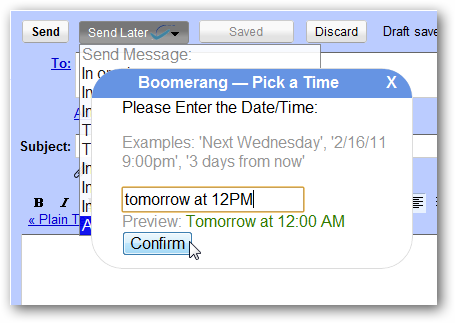
Pamiętaj, że jeśli nie zapisałeś jeszcze swojej wiadomości e-mail, Gmail poprosi Cię o to przed zaplanowaniem wiadomości. Zapisz wiadomość jak wyżej, a następnie ponownie wybierz czas wysłania wiadomości.
![sshot-2010-08-18- [26]](/images/cloudandinternet/send-or-receive-emails-in-gmail-on-your-schedule-with-boomerang-and-we-have-invites_14.png)
Zostaniesz powiadomiony o godzinie wysłania wiadomości. To świetny sposób, aby upewnić się, że Twój e-mail dotrze do odbiorcy w dowolnym momencie.
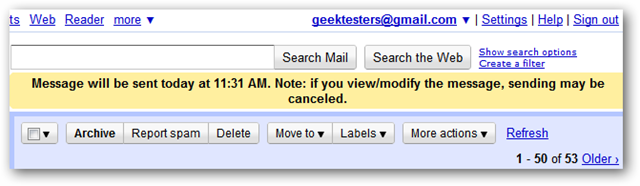
Boomerang będzie działał na kontach Google Apps jakocóż, jeśli administrator aplikacji włączył obsługę ślubowania i rejestracji jednokrotnej. Jeśli nie, narzędzia Boomerang nie będą widoczne podczas korzystania z konta Google Apps.

Czy chcesz upewnić się, że Twój szef widziTwój e-mail najpierw rano lub chcesz zaplanować e-maile urodzinowe na cały miesiąc jednego dnia, Boomerang to doskonałe narzędzie do wysyłania wiadomości, gdy chcesz, aby były wysyłane bez konieczności pozostawania przy komputerze 24/7. Istnieje wiele sposobów wykorzystania Bumerangu w życiu, więc spróbuj i przekonaj się, jak ci się podoba.
Jeśli chcesz go wypróbować, wpisz kod zaproszenia htg - wszystkie małe litery dostać się dzisiaj do prywatnej wersji beta. Lepiej się pośpiesz; tylko pierwsze 1000 osób korzystających z tego kodu może korzystać z Boomerang!
![sshot-2010-08-19- [17-20-06] [3] sshot-2010-08-19- [17-20-06] [3]](/images/cloudandinternet/send-or-receive-emails-in-gmail-on-your-schedule-with-boomerang-and-we-have-invites_17.png)
Zarejestruj się w Boomerang na Gmaila Beta już dziś (obecnie nie w wersji beta)








